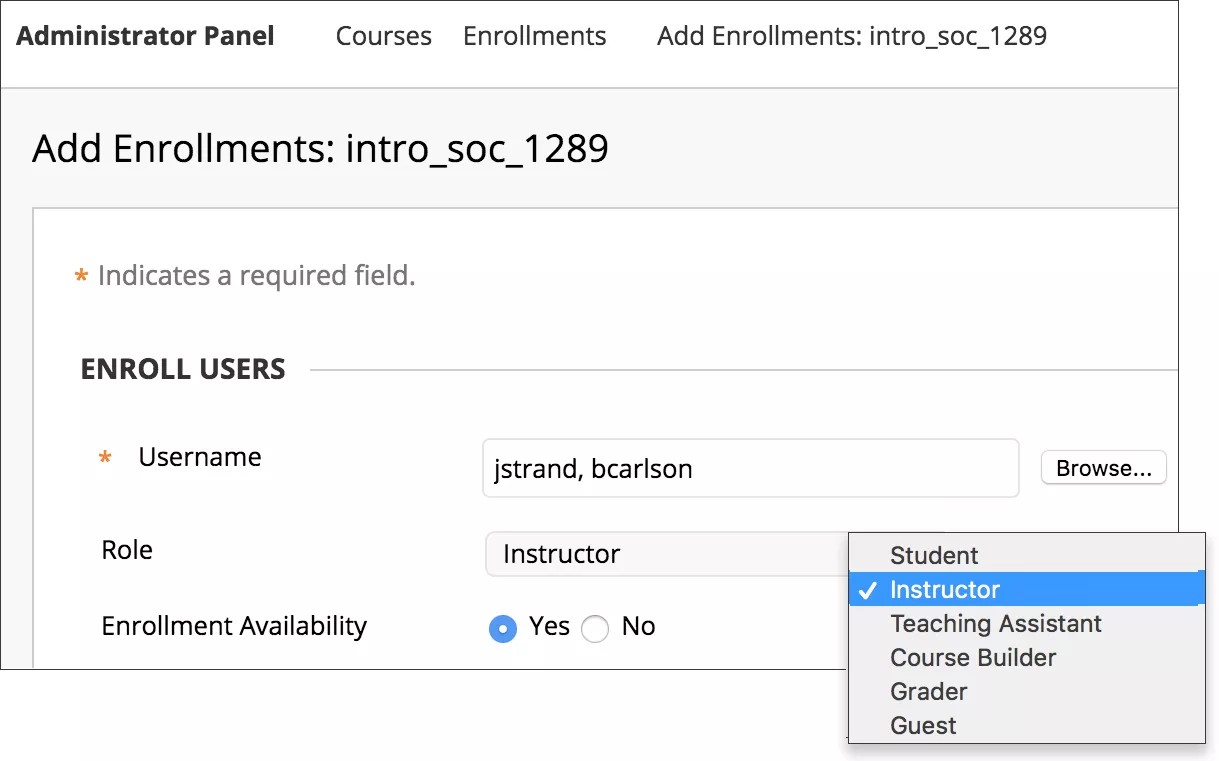可以将教师、学生、助教和其他用户逐个注册到课程,也可以使用批文件注册大量小组。
在课程中注册用户
如果要在课程中注册多个用户,请基于其课程角色分组注册。每个用户集可以选择一个角色。例如,如果某个课程有一个或多个教师,请先注册他们。然后,继续注册学生。
还可以使用“学生”角色注册所有用户,再对单个角色进行编辑,以更改其课程角色。例如,如果您要注册 23 名学生、1 名教师以及 1 名助教,可以使用“学生”角色注册所有 25 个用户。然后,对这两个用户进行编辑,以将其角色更改为“教师”和“助教”。
- 在管理员面板的课程区域中,选择课程。
- 搜索课程。
- 在课程页面上,打开该课程的菜单,然后选择注册。
- 在注册页面上,选择注册用户。
- 在添加注册页面,如果您知道用户的准确用户名,则在用户名框中键入它们,并以逗号分隔。
如果您不知道用户名,请选择浏览以搜索用户。选中每个要注册的用户的复选框,然后选择提交。
- 在角色菜单中,选择此组用户的课程角色,例如教师。所选角色仅适用于此课程。您的机构可以创建自定义角色。
- 定以此组用户的注册可用性。要注册用户但不将课程设置为对其可用,请选择否。若要注册用户并立即将课程设置为对其可用,请选择是。如果您使用 Ultra 体验,可以覆盖用户的课程可用性。
- 选择提交。
您将课程合并到单个主课程后,其学生将自动在合并的主课程中注册。但是,当学生进入课程后,仅会看到其最初注册子课程的课程 ID。要详细了解如何合并课程,请参阅合并及分离课程。
更改用户在课程中的角色
可以随时更改用户在课程中的角色。例如,如果教师在学期内需要额外的助教,则可以将用户在该课程中的角色从“学生”更改为“助教”。
- 在管理员面板的课程区域中,选择课程。
- 搜索课程。
- 在课程页面上,打开该课程的菜单,然后选择注册。
- 在注册页面上,打开用户名的菜单,然后选择编辑。
- 在编辑注册页面,从角色菜单中选择新角色。所选角色仅适用于此课程。
- 选择提交。
当前,您对于以下两种课程视图都无法将用户指定为 Ultra 体验中的旁听者:Ultra 和原始课程。
列出在课程中注册的用户
- 在管理员面板的课程区域中,选择课程。
- 搜索课程。
- 在课程页面上,打开该课程的菜单,然后选择注册。注册用户列表随即出现。
- 在此页面上,您可以选择用户的电子邮件地址以向用户发送电子邮件。默认电子邮件程序将打开发送到此用户的新邮件。
- 访问用户的菜单以执行其他操作:
- 更改密码:更改用户的密码。提供并验证密码,然后选择提交。
- 课程注册:查看或编辑用户在其中注册的课程。
- 组织注册:查看或编辑用户的组织注册。
批注册用户
可以通过批处理文件一次向课程注册多达 500 个用户。如果批处理文件不包含用户的“主要机构角色”属性,则 Blackboard Learn 将指定“学生”这一默认课程角色。
- 在管理员面板的课程区域中,选择课程。
- 在课程页面上,选择注册用户。
- 在注册用户页面上,选择选择文件。
- 在文件上传框中,导航至批处理文件,然后选择打开。
- 选择批处理文件中使用的分隔符类型。如果选择自动,则 Blackboard Learn 将分析批处理文件并基于文件中的字符频率确定分隔符。
- 选择提交。
从课程中删除用户
从课程中删除用户并不会删除 Blackboard Learn 中的用户。从课程中删除用户后,该用户无法再访问课程资料或用户互动。该用户将不能再在课程中注册。
删除用户后,您不能自动将用户恢复到课程。但是,您可以重新注册用户。
- 在管理员面板的课程区域中,选择课程。
- 搜索课程。
- 在课程页面上,打开该课程的菜单,然后选择注册。注册用户列表随即出现。
- 选中要删除的用户对应的复选框。
- 选择从课程中删除用户。
- 选择提交。
Ultra:自定义课程可用性
如果您的学生需要在正常学期之外访问课程,则您可以覆盖其注册。他们将有权在您设置的日期之前访问课程。
- 在管理员面板的课程区域中,选择课程。
- 搜索课程。
- 在课程页面上,打开该课程的菜单,然后选择注册。注册用户列表随即出现。
- 打开用户名的菜单并选择编辑。
- 在注册用户页面上,为可用性覆盖日期选择日历时间。此日期将允许用户在您所选的日期之前访问课程。此选项将会取消任何以前的注册日期设置。
注册用户页面还可通过管理员面板上的用户页面访问。搜索用户,然后选择课程注册。